Come utilizzare la stampa unione in Word per creare lettere, etichette e buste
Pubblicato: 2021-10-06La stampa unione è una funzionalità di Microsoft Word che ti aiuta a semplificare la creazione di lettere, etichette, buste, e-mail e una directory personalizzate. Poiché la stampa unione non è tra le funzionalità di MS Word più comunemente utilizzate, alcuni utenti potrebbero non sapere come eseguire una stampa unione in Word per creare lettere, etichette e buste.
Se stai cercando di risparmiare tempo dedicato alla personalizzazione manuale di ogni lettera, etichetta o altro documento, la stampa unione può tornare utile. Anche se non hai mai provato a creare una lettera di stampa unione, il processo è piuttosto semplice e ti guidiamo attraverso ogni passaggio di seguito.

Come creare lettere di stampa unione
Microsoft Word ha una procedura guidata che ti guida attraverso la creazione di lettere di stampa unione. La procedura guidata chiederà la lettera che desideri utilizzare e i destinatari della lettera lungo il percorso, quindi assicurati di avere un elenco di destinatari pronto da inserire. In caso contrario, nessun problema, puoi sempre aggiungere manualmente un elenco di destinatari.
- Apri un documento Word e scrivi il tuo messaggio. Tralascia gli elementi personalizzati (ad esempio titolo, nome, città, ecc.). Per ora, puoi semplicemente lasciare uno spazio vuoto per dove vuoi inserire questi elementi, in questo modo:
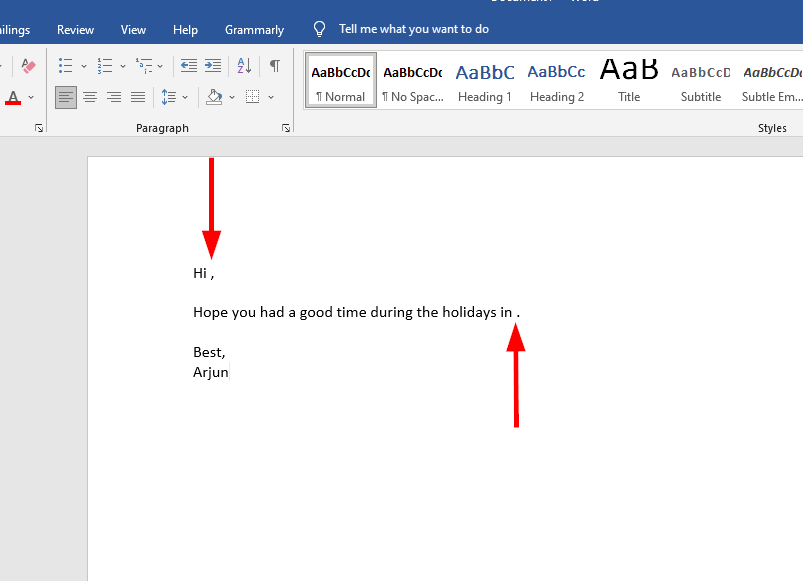
- Quando il modello è pronto, seleziona Invii > Avvia stampa unione > Procedura guidata per la stampa unione passo dopo passo dalla barra multifunzione in alto.
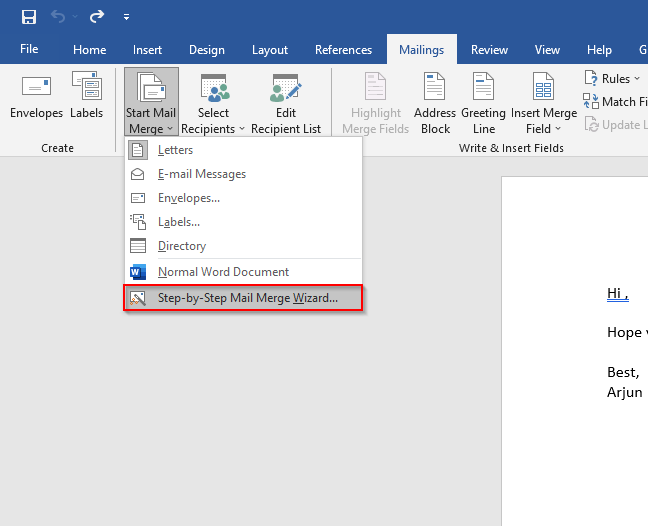
- Un nuovo riquadro apparirà lungo il bordo destro della finestra di MS Word. Questa è la procedura guidata che ti guiderà attraverso il processo. Come primo passo, dovrai selezionare il tipo di documento su cui stai lavorando. Seleziona Lettere e scegli Avanti: Documento iniziale .
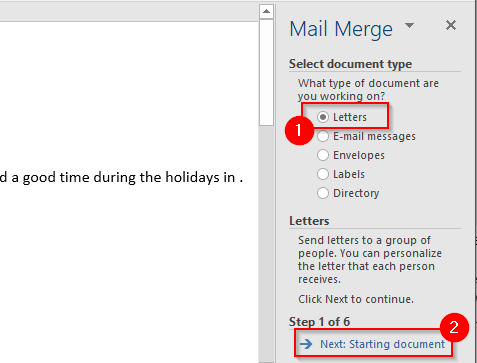
- Dovrai scegliere il documento che desideri utilizzare per la stampa unione nel prossimo.
Se hai già digitato del contenuto per la tua lettera, seleziona Usa il documento corrente .
Se desideri utilizzare un modello pronto per l'uso, seleziona Inizia da un modello. Dopo aver scelto un documento iniziale, fai clic su Seleziona destinatari .
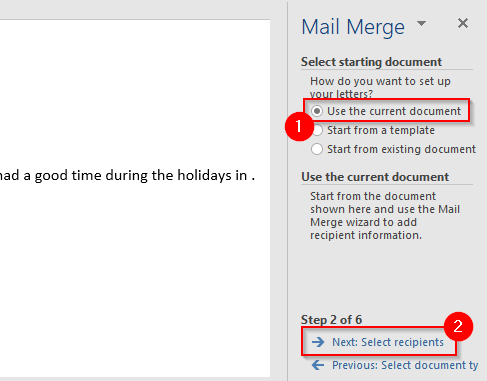
- Il passaggio successivo è selezionare i destinatari. Supponendo che tu abbia un foglio Excel popolato con i dati del destinatario, puoi importare i dati selezionando l'opzione Usa un file esistente e selezionando Sfoglia dalla sezione successiva.
Passare al foglio contenente l'elenco dei destinatari utilizzando l'Explorer, selezionare il foglio e selezionare Apri .
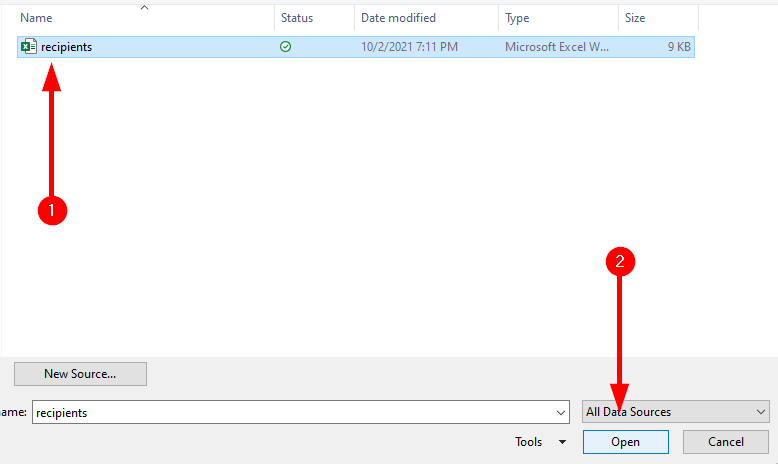
Quando selezioni il foglio, vedrai la finestra Seleziona tabella . Seleziona le tabelle pertinenti. Assicurati di selezionare la casella accanto al testo La prima riga di dati contiene le intestazioni di colonna se è vero per i tuoi dati e seleziona OK .
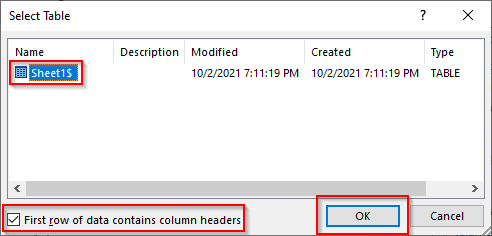
Successivamente, vedrai l'elenco dei destinatari che Word utilizzerà nell'unione. Se tutto sembra a posto, seleziona OK .
Dopo aver aggiunto il foglio Excel, seleziona Avanti: Scrivi la tua lettera .
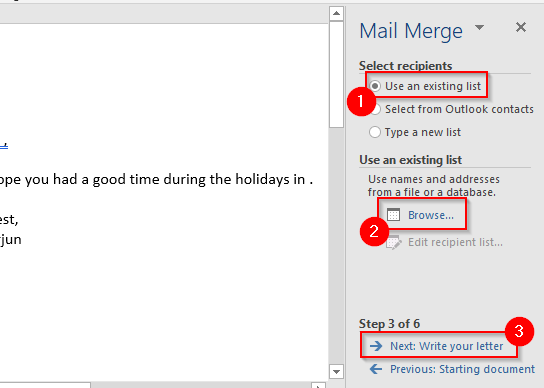
- Ora sei pronto per aggiungere segnaposto nella tua lettera. Porta il cursore nel punto in cui desideri aggiungere il segnaposto e seleziona Altri elementi dal riquadro della stampa unione.
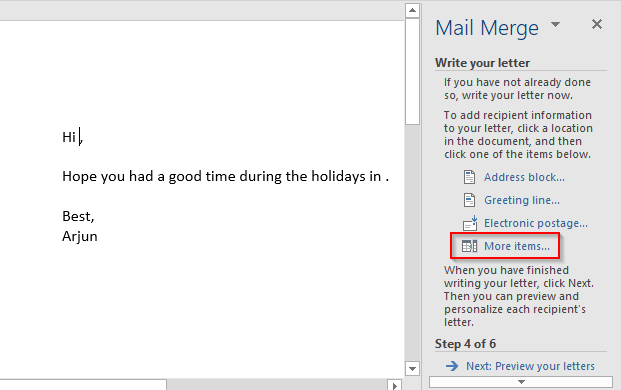
Si aprirà la finestra di dialogo Inserisci campo unione da cui puoi selezionare il segnaposto pertinente e selezionare Inserisci per aggiungerlo alla lettera.
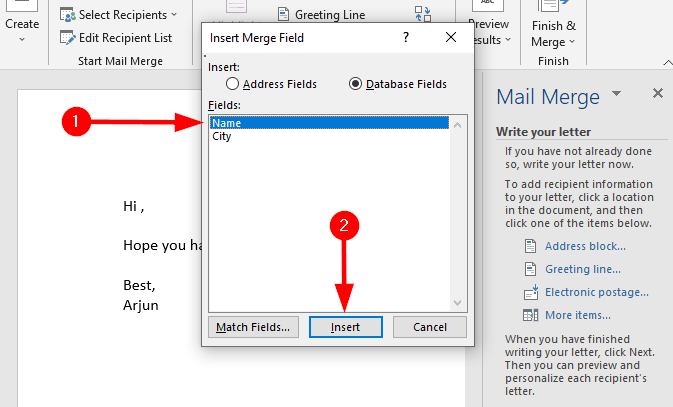
- Dopo aver inserito tutti i campi di unione, seleziona Avanti: Anteprima delle lettere .
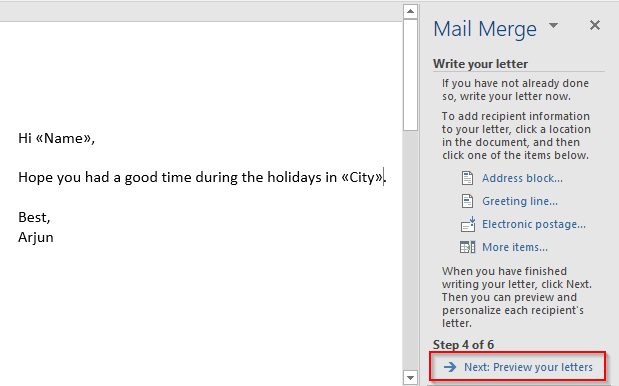
Questo ti mostrerà un'anteprima di tutte le lettere generate con la stampa unione. È possibile utilizzare i pulsanti freccia nel riquadro della stampa unione per cambiare l'anteprima delle lettere.
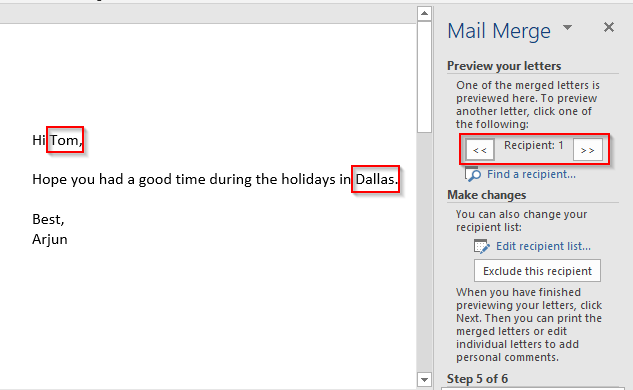
- Seleziona Avanti: completa l'unione . Nel passaggio successivo, seleziona Stampa (se desideri stampare tutte le lettere) o Modifica singole lettere > Tutto (se intendi unire le lettere in un unico documento).
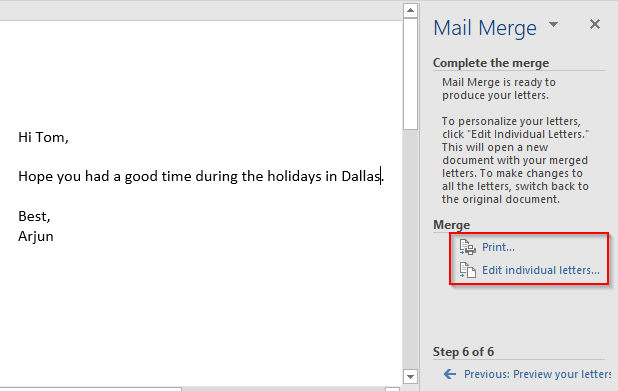
Come creare etichette stampa unione
È sempre una buona idea compilare la tua mailing list in modo ordinato in un foglio Excel in modo da non avere le vertigini quando hai bisogno dei dettagli di posta di qualcuno. Tuttavia, se vuoi stampare le etichette, la tua raccolta di fogli Excel non la taglierà. Invece, dovrai creare etichette di stampa unione su MS Word.
- Se hai già un foglio Excel con i dettagli di spedizione, puoi saltare al passaggio successivo. In caso contrario, organizza la tua mailing list su un foglio Excel. Aggiungi alcune intestazioni (Nome, Cognome, Indirizzo, ecc.) e ordina la tua lista.
- Passa a MS Word. Utilizzare la procedura guidata per creare etichette. Aprire un documento vuoto e selezionare Invii > Seleziona Stampa unione > Procedura guidata per la stampa unione .
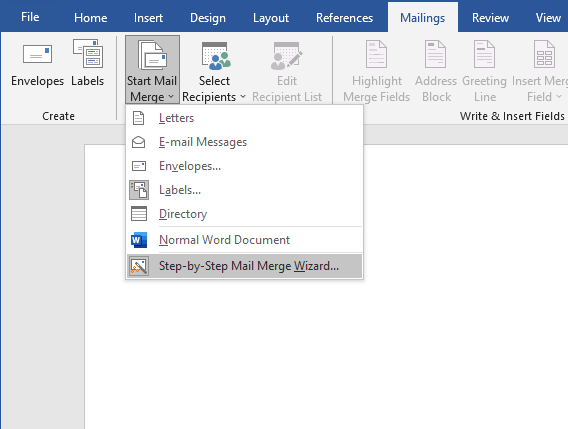
- Seleziona Etichette e poi Avanti: Avvio del documento .
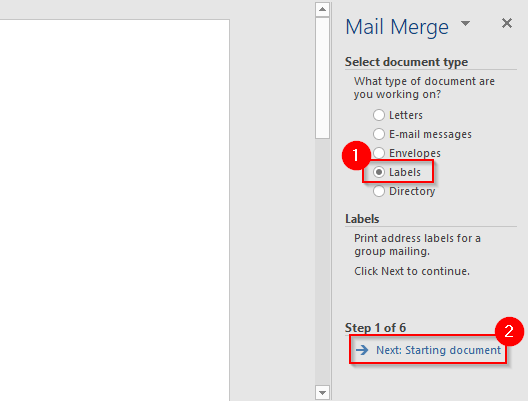
- Nella schermata successiva, seleziona Modifica layout documento . Quindi, seleziona Opzioni etichetta per impostare il numero del prodotto e il marchio dell'etichetta.
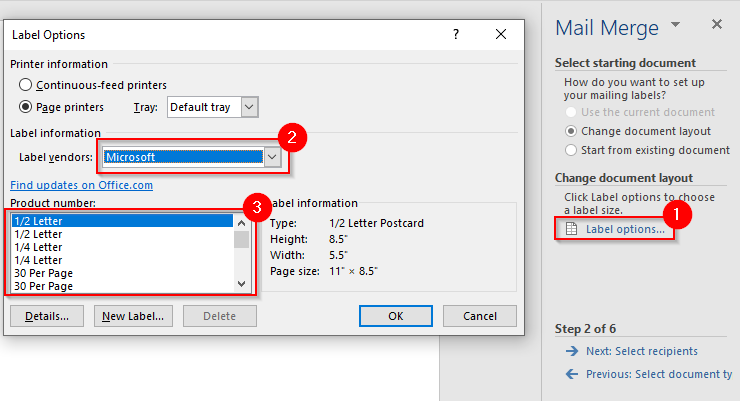
Dopo aver selezionato OK , vedrai le etichette delineate sul tuo documento. In caso contrario, vai su Design tabella > Bordi e seleziona Visualizza linee griglia.

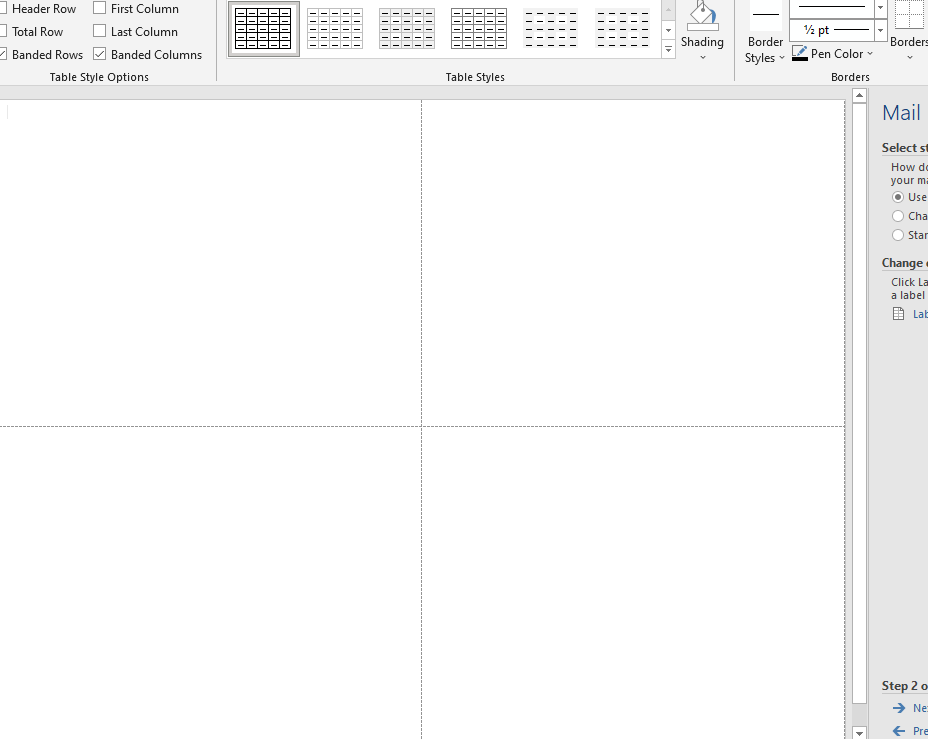
- Torna alla scheda Mailing in MS Word e seleziona Seleziona destinatari > Usa un elenco esistente.
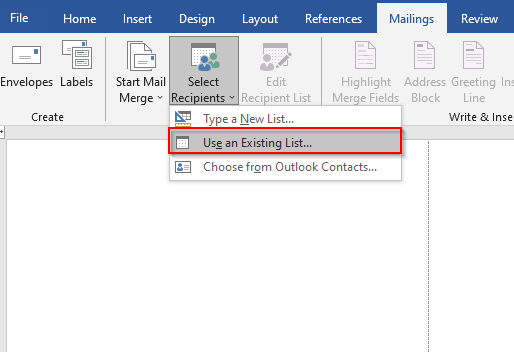
Passare al file Excel contenente l'elenco di posta. Seleziona il file e seleziona Apri .
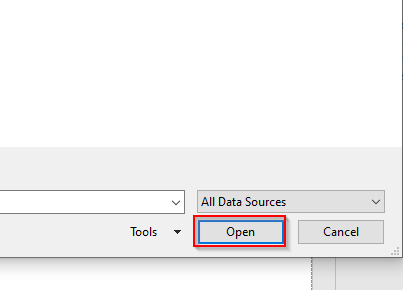
- Vedrai la finestra Seleziona tabella . Se nella cartella di lavoro sono presenti più fogli, qui vedrai più di un elemento. Seleziona quello che contiene la tua mailing list. Seleziona la casella accanto al testo La prima riga di dati contiene le intestazioni di colonna e seleziona OK .
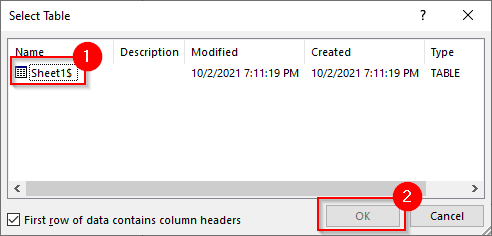
- MS Word importa la mailing list. Seleziona Blocco indirizzi . Guarda l'anteprima a destra.
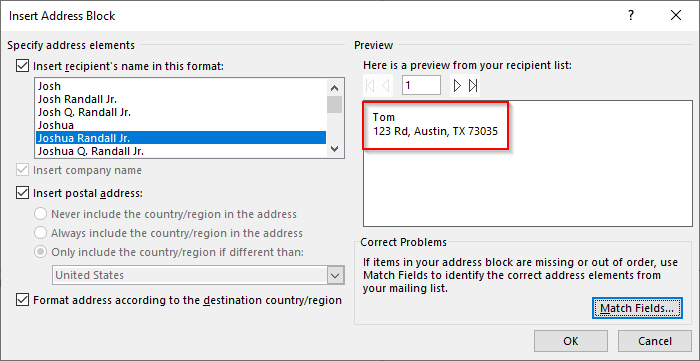
Se non ha l'aspetto che desideri, seleziona Campi di corrispondenza. Assicurati che tutti i dettagli corrispondano a un'intestazione appropriata del foglio di lavoro e seleziona OK .
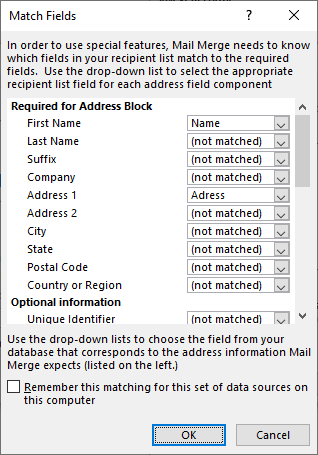
Guarda di nuovo l'anteprima. Se sembra buono, seleziona OK .
- Ora vedrai <<AddressBlock>> nell'etichetta. Vai su Invii > Aggiorna etichette per aggiungere <<Blocco indirizzi>> a tutte le etichette.
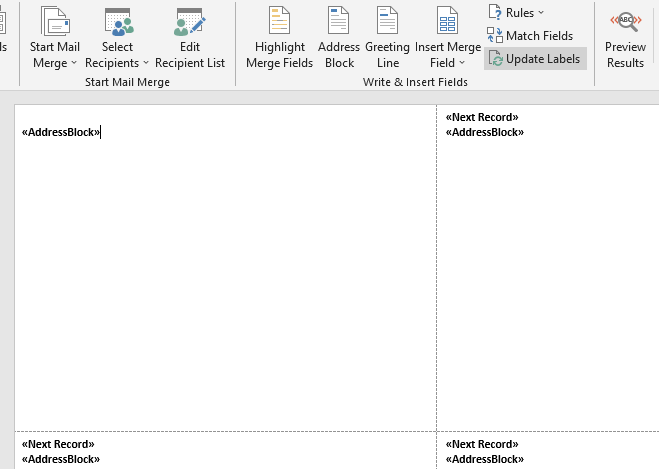
- Le etichette sono ora pronte per essere unite. Vai a Invii > Fine e unisci > Modifica singoli documenti .
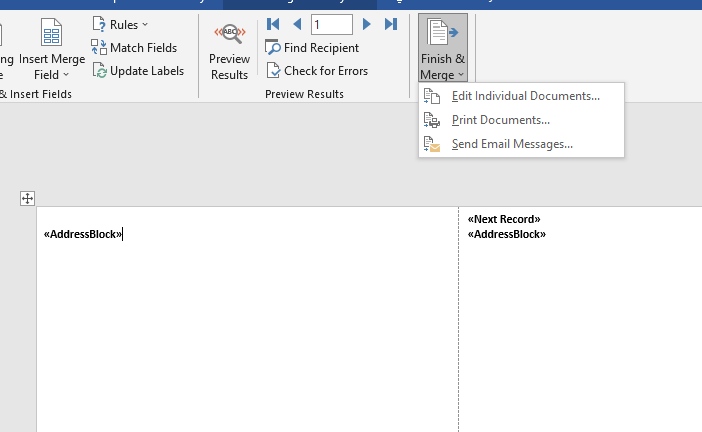
Vedrai apparire una piccola finestra. Selezionare Tutto e quindi OK .
- Ora vedrai tutte le tue etichette unite.
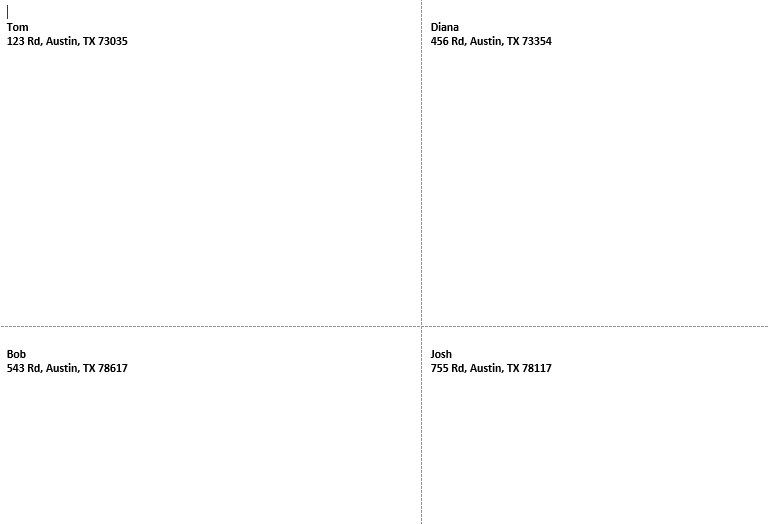
Come creare buste stampa unione
La creazione di buste per stampa unione è per lo più la stessa di quella per le etichette, ma con alcune modifiche.
Ancora una volta, fai clic su Invii > Avvia stampa unione > Procedura guidata per la stampa unione passo-passo , ma questa volta seleziona Buste e quindi seleziona Avanti: Avvio del documento dal basso.
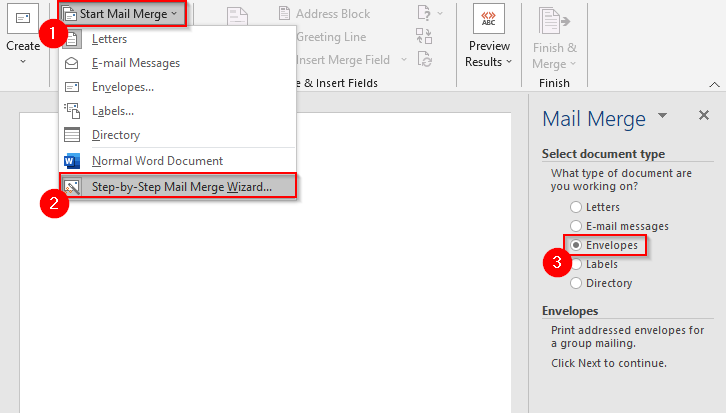
- Ti verrà chiesto di selezionare un documento iniziale. Selezionare Opzioni busta per selezionare il formato busta e la posizione dell'indirizzo di consegna/restituzione (fare riferimento al passaggio successivo) e selezionare Avanti: Seleziona destinatari .
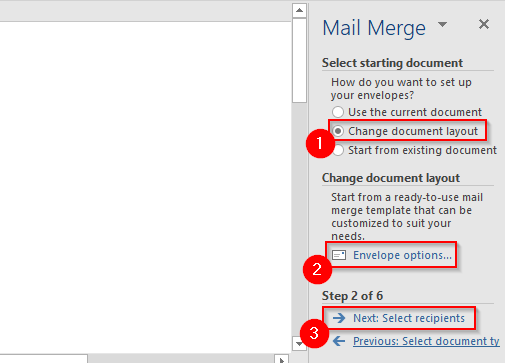
- Quando selezioni Opzioni busta , vedrai apparire una piccola finestra. Seleziona la dimensione della busta preferita e seleziona il carattere e la posizione per la consegna e l'indirizzo di restituzione.
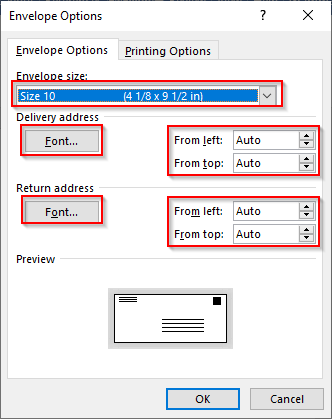
- Il passaggio successivo della procedura guidata consiste nel selezionare i destinatari. Seleziona Usa un elenco esistente (supponendo che tu abbia già un foglio Excel contenente i dati del destinatario) e seleziona Sfoglia per cercare il file . Seleziona il file pertinente e clicca su Avanti: Organizza la tua busta .
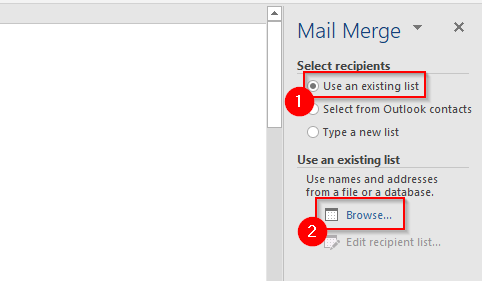
- Nella schermata successiva, seleziona Blocco indirizzi , guarda l'anteprima per assicurarti che assomigli a quello che desideri e seleziona OK .
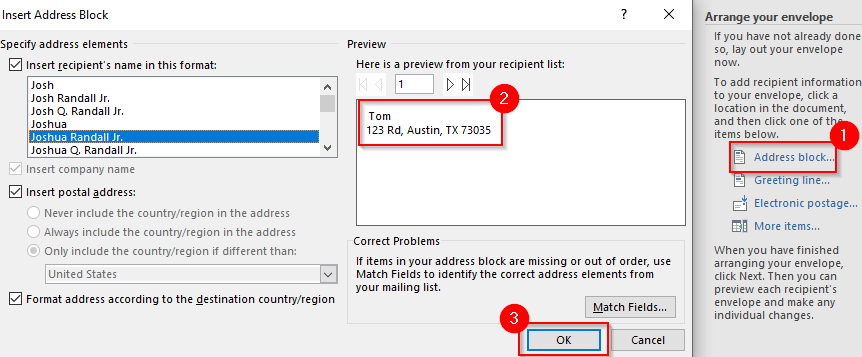
Vedrai ora <<Blocco indirizzi>> apparire sulla busta.
- Seleziona Avanti: Visualizza in anteprima le buste . Vedrai la stessa anteprima che hai visto nel passaggio precedente ma sul tuo documento. È possibile utilizzare i pulsanti freccia nel riquadro della procedura guidata per passare da una busta all'altra.
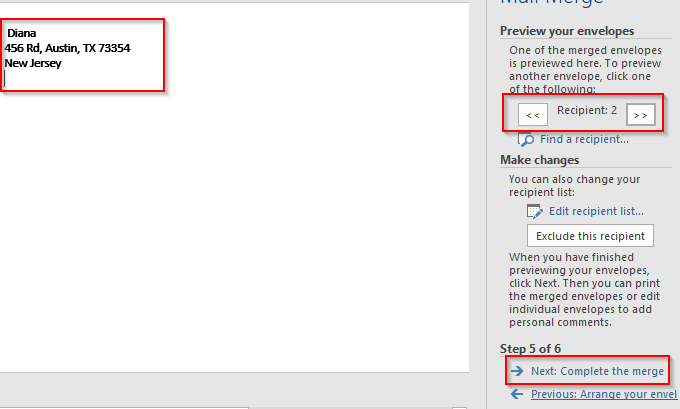
Le tue buste sono ora pronte per essere unite. Seleziona Avanti: completa l'unione .
- Nella schermata seguente, vedrai un'opzione per modificare singole buste . Selezionalo, seleziona Tutto per unire tutti i record e seleziona OK .
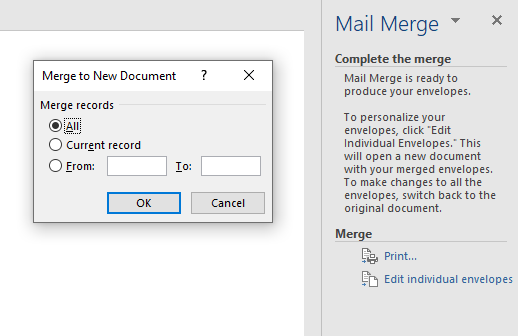
Ora vedrai tutte le buste unite in un unico documento.
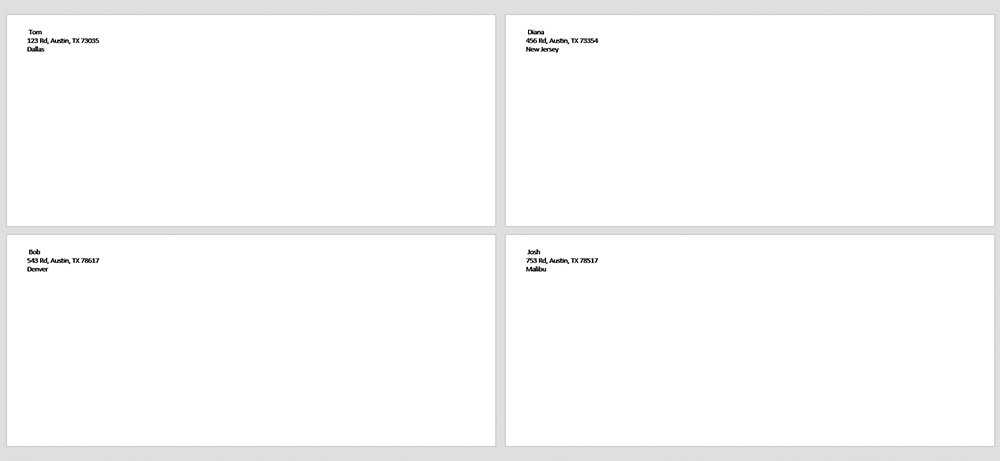
Stampa in blocco ed e-mail semplificate
L'utilizzo della stampa unione può farti risparmiare un sacco di tempo che altrimenti impiegheresti a personalizzare lettere, etichette o buste. Tuttavia, non è tutto ciò che puoi fare con MS Word. Puoi anche creare biglietti di auguri, opuscoli e schede.
La stampa unione è in circolazione da un po' di tempo, ma se stai cercando di rendere efficienti i tuoi processi, Microsoft Office 2019 ha introdotto alcune funzionalità interessanti che potresti voler esaminare.
